نحوه به روز رسانی برنامه ها در تلویزیون هایسنس

هایسنس در زمینه فناوری تلویزیون های هوشمند به یک برند محبوب تبدیل شده است. آنها واحدهای LED و ULED (Ultra LED) مقرون به صرفه را تولید می کنند
استفاده از اکانت جیمیل به دلیل ابزارهای کاربردی که دارد ، یک روند مشترک و انتخاب بسیاری از افراد است. با این حال ، "امنیت" همیشه اولویت اصلی در این دوره فناوری است. اگر نگران سرقت یا به خطر افتادن حساب خود هستید ، بهتر است برای محافظت از دو لایه حساب Google خود تنظیم کنید.
به طور خلاصه ، "امنیت دو مرحله ای" امن ترین تنظیم Google برای محصولات خود است. هنگام انجام این عملیات ، اگر می خواهید به حساب کاربری خود وارد شوید ، علاوه بر رمزعبور معمولی خود ، باید یک کد تأیید صحت دیگری را نیز از طریق تلفن خود وارد کنید. این کد توسط هربار ورود به سیستم توسط Google ارسال می شود . به همین دلیل ، حتی کسی که حساب و رمز ورود شما را می شناسد ، نمی تواند بدون داشتن کد تأیید از تلفن شما وارد کند.
به ویژه این واقعیت که تعداد زیادی اکانت با استفاده از ایمیل ، رمز عبور سایتهای شبکه های اجتماعی و سرویس های آنلاین اخیراً در سراسر جهان در معرض دید ما قرار گرفته است ، ما را قادر به نادیده گرفتن نمی کند ، امنیت 2 لایه حساب Google مورد نیاز است
مرحله 1: مرورگر اینترنت را باز کرده و به حساب Gmail خود وارد شوید . سپس به گوشه سمت راست نگاه کنید ، روی نماد نماد خود کلیک کنید ، "Accoutn - Account" را انتخاب کنید.
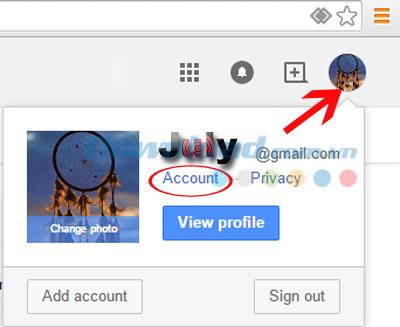
پس از ظاهر شدن رابط "تنظیمات حساب" ، به پایین حرکت می کنید و مورد "تأیید 2 مرحله - تأیید 2 مرحله ای" را انتخاب می کنید.
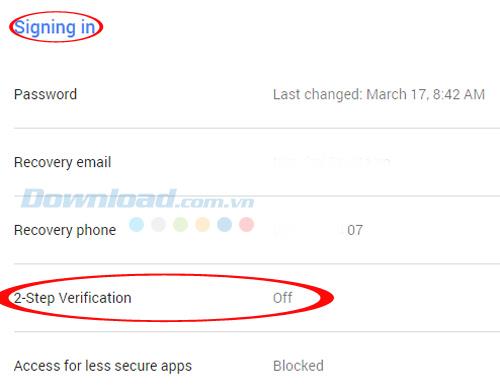
مرحله 2: اکنون بیایید راه اندازی را با هم شروع کنیم ، "Start setup" را انتخاب کنید.
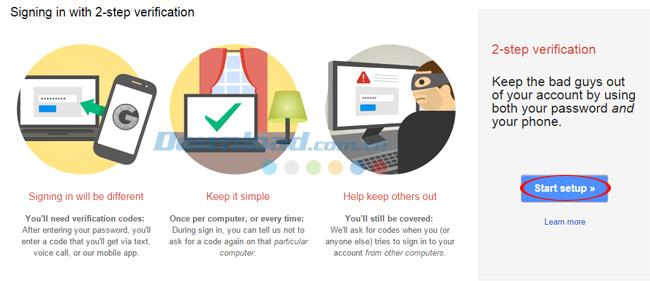
مرحله 3: هنگامی که برای یک حساب Gmail جدید ثبت نام می کنید ، اگر آن را در اعلامیه شماره تلفن وارد کنید ، در این مرحله ، Google یک کد تأیید صحت را به آن شماره تلفن برای شما ارسال می کند. اگر اینطور نیست ، همین حالا می توانید آن شماره تلفن را در جعبه "شماره تلفن" وارد کنید (به یاد داشته باشید ویتنام را به عنوان یک کشور انتخاب کنید). می توانید کد را از طریق پیام متنی (SMS) یا تماس خودکار دریافت کنید. روی "ارسال کد" کلیک کنید تا از Google بخواهید کد را ارسال کند.
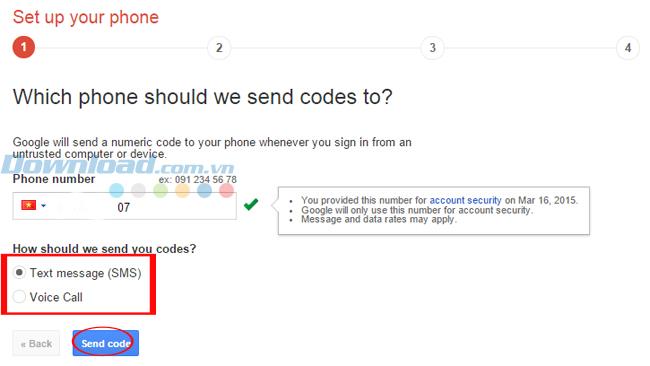
مرحله 4: پس از دریافت کد تأیید ، آن را در کادر "کد تأیید صحت" وارد کنید و سپس "تأیید" را در زیر انتخاب کنید تا تأیید شود. اگر هنوز کد را دریافت نکردید ، می توانید بر روی متن آبی "کد را پیدا نکردید؟" کلیک کنید و کمی صبر کنید تا Google پس از چند دقیقه دوباره ارسال شود.
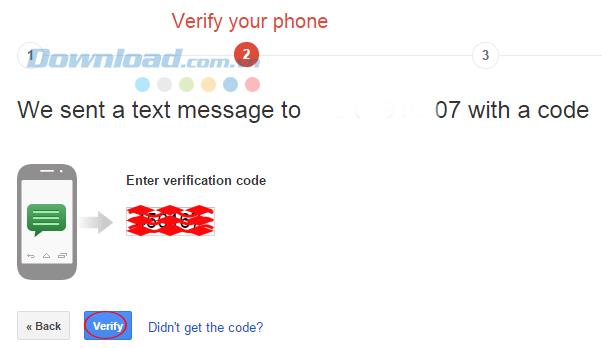
مرحله 5: اگر مطمئن هستید که این کامپیوتر توسط شخص دیگری استفاده نشده است ، می توانید تیک "اعتماد به این رایانه" را بزنید تا بتوانید ورود به زیر را بدون داشتن کد تأیید از طریق تلفن تنظیم کنید ، و در غیر اینصورت فقط آن را خالی بگذارید و "بعدی".
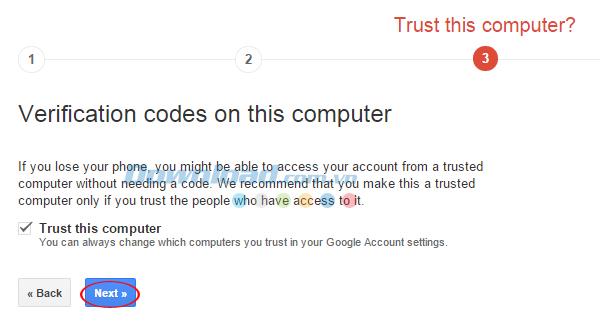
مرحله ششم: تکمیل تنظیمات امنیتی 2 لایه برای Google Mail را تأیید کنید.
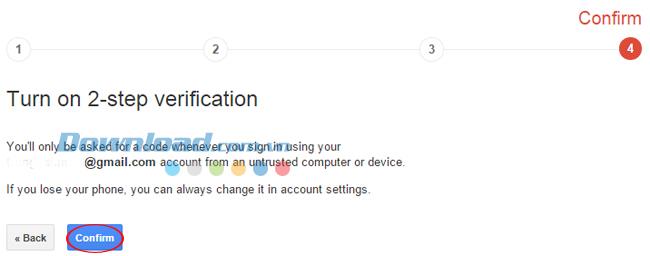
پس از اتمام ، پیام زیر نمایان می شود. در سمت راست تأیید "امنیت دو مرحله ای فعال شده است" است. با این حال ، اگر آن را آزار دهنده و غیر ضروری بدانید ، می توانید با کلیک روی "خاموش" در زیر آن را خاموش کنید.
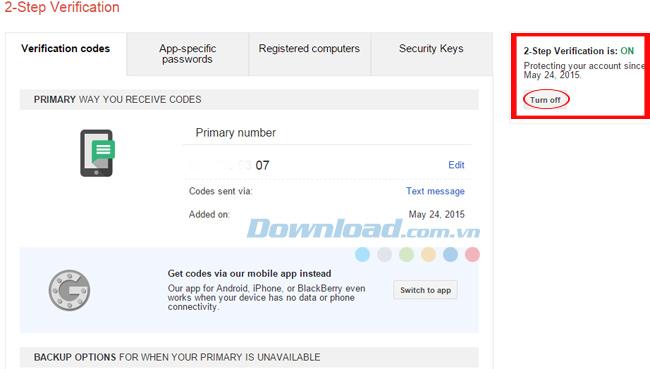
علاوه بر این ، می توانید برنامه های پشتیبان دیگری نیز تنظیم کنید ، از از دست رفتن گوشی خود جلوگیری کنید یا تلفن خود را در خانه فراموش کنید در حالی که به فوریت اطلاعات و اسناد در صندوق ورودی Gmail نیاز دارید.
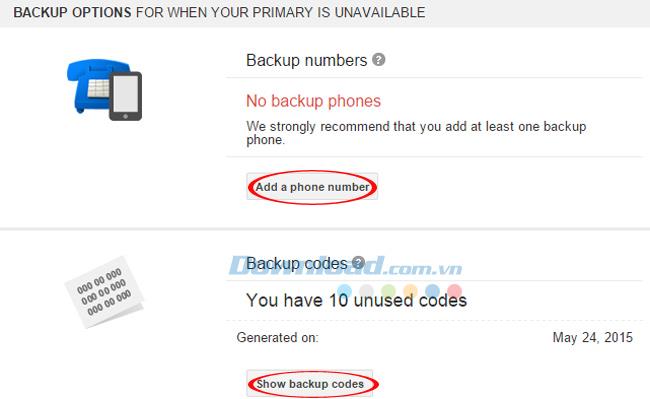
پس از انجام تمام مراحل فوق ، Gmail شما را مجبور به ورود مجدد می کند و با وارد کردن رمز اصلی ، Google به شما اجازه نمی دهد بلافاصله وارد شوید ، بلکه به شماره تلفنی که ارسال کرده اید ارسال می کند. بالای یک کد تأیید امضا شده است ، برای ورود به سیستم باید آن را وارد کنید. اگر احساس امنیت می کنید و کسی از این رایانه جز شما استفاده نمی کند ، می توانید کادر "دوباره کد در این رایانه را نپرسید" تیک بزنید . یا اگر کد تأیید را دریافت نکردید ، روی خط آبی زیر "آیا در دریافت کد خود مشکل دارید؟" از Google بخواهید کد دیگری را دوباره ارسال کند.
با این حال ، Download.com.vn شما را ترغیب می کند که کادر "دیگر به این رایانه کد احتیاج ندارید" را تیک بزنید ، زیرا ما برای اطمینان از ایمنی مطلق برای حساب شما ، عملیات انجام می دهیم. دریافت و وارد کردن کد از طریق تلفن خیلی پیچیده و وقت گیر نیست ، بنابراین برای جلوگیری از ناخواسته ، هر بار که وارد سیستم می شوید باید از Google بخواهید که کد را به تلفن ارسال کند. هدف اصلی این مقاله و تنظیمات است.
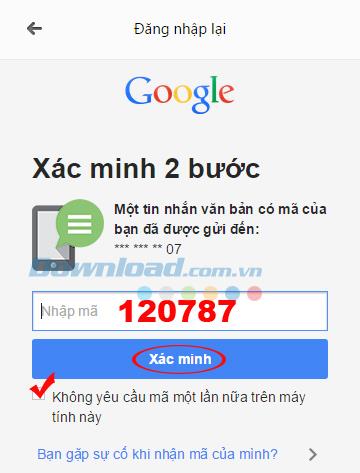
همین! با استفاده از این تنظیم ، می توانید بدون داشتن نگرانی در مورد آشکار کردن رمز عبور خود ، وارد حساب Gmail خود در مقابل دیگران شوید. فقط در صورت خاموش شدن تلفن از باتری یا عدم دریافت کد در هنگام نیاز فوری به نامه ، باید به حمل شماره تلفن یا نوشتن چند کد پشتیبان در کیف پول خود توجه کنید.
هایسنس در زمینه فناوری تلویزیون های هوشمند به یک برند محبوب تبدیل شده است. آنها واحدهای LED و ULED (Ultra LED) مقرون به صرفه را تولید می کنند
بیاموزید که چگونه به راحتی نام قالب وردپرس خود را تغییر دهید و وب سایت خود را مطابق با نام تجاری خود سفارشی کنید
راهنمای کامل برای خرید یا تجارت هدلس هد انحصاری که به دلیل جلوه تزئینی منحصر به فردش شناخته شده است در روبولوکس.
اگر میخواهید کشتی را در استارفیلد غارت کنید یا فرماندهی کنید، ابتدا باید مطمئن شوید که نمیتواند از جنگ فرار کند. غیرفعال کردن موتورهای کشتی مقدمه ای است
مایکروسافت اکسل که به دلیل توانایی خود در انجام محاسبات پیچیده مشهور است، می تواند به تقسیم ساده نیز کمک کند. این می تواند در موقعیت های واقعی مفید باشد،
هنگامی که از آیفون خود استفاده می کنید و برنامه ها به طور قابل توجهی از کار می افتند یا سرعتشان کاهش می یابد، معمولاً دستگاه خود را مجدداً راه اندازی می کنید تا دوباره به درستی کار کند. ولی
هر کسی که آنلاین بوده است احتمالاً با یک پاپ آپ مواجه شده است که می گوید: "این سایت از کوکی ها استفاده می کند." همیشه به شما این امکان داده می شود که یا همه را بپذیرید
محاسبه حجم زیاد داده در اکسل می تواند طاقت فرسا و وقت گیر باشد، به همین دلیل است که اتوماسیون مفید است. اگر به طور منظم از اکسل استفاده می کنید، این کار را خواهید کرد
آیا زمان تعویض بند اپل واچ فرا رسیده است؟ خوب در این آموزش مفید به شما نشان می دهیم که چگونه باند اپل واچ خود را حذف کنید.
پاپ آپ های وب به قدری با صفحات ناخواسته مترادف شده اند که اکثر مرورگرها آنها را به طور پیش فرض مسدود می کنند. هر چند وقت یکبار، یک سایت ممکن است دارای یک
Sims 4 آخرین قسمت از یک فرنچایز بازی است که تقریباً 20 سال پیش شروع شد. امروزه ویژگی ها و تنظیمات مخفی را به کاربران ارائه می دهد
همانطور که زندگی مجازی تر می شود، دانستن اینکه چگونه یک پیوست را با موفقیت در برنامه مسنجر خود ارسال کنید، چه به دلایل تجاری یا شخصی باشد،
دلایل زیادی وجود دارد که شما ممکن است عاشق فیلمبرداری و تدوین باشید. میتوانید از مکانهایی که بازدید کردهاید، از افرادی که دوستشان دارید فیلم بگیرید و هر لحظه خاص را که میخواهید ثبت کنید
اگر با خطای مانیفست Steam در دسترس نبودید، مشتری Steam نتوانست به مانیفست دسترسی پیدا کند. این خطا زمانی رخ می دهد که پلتفرم نتواند آن را پیدا کند
با Google Maps می توانید بدون نگرانی از گم شدن از مکان های جدید دیدن کنید. تنها کاری که باید انجام دهید این است که مکان شروع و مقصد خود را وارد کنید،
در هنگام ثبت نام در تلگرام باید یک شماره تلفن به مشخصات شخصی خود اضافه کنید. اگر کنجکاو هستید که شخص دیگری را تأیید کنید
اگرچه CapCut توسط شرکت مادر TikTok ایجاد شده است، CapCut کنترل بسیار بیشتری بر روی یک ویدیو نسبت به TikTok ارائه می دهد. می توانید از ابزارهای ویرایش عالی CapCut استفاده کنید
اگر ترجیح می دهید حریم خصوصی خود را با پنهان کردن فضای پشت خود در طول تماس های زوم حفظ کنید، ممکن است به نفع شما باشد که از تاری زوم استفاده کنید.
نحوه تبدیل Amazon Echo Show خود را به قاب عکس دیجیتال با Amazon Photos در این راهنما کشف کنید.
وقتی برای اولین بار از Chrome استفاده می کنید، فرصتی دارید که مرورگر پیش فرض خود را تبدیل کنید. اگر از دستور رد شوید، همچنان می توانید از مرورگر استفاده کنید


















